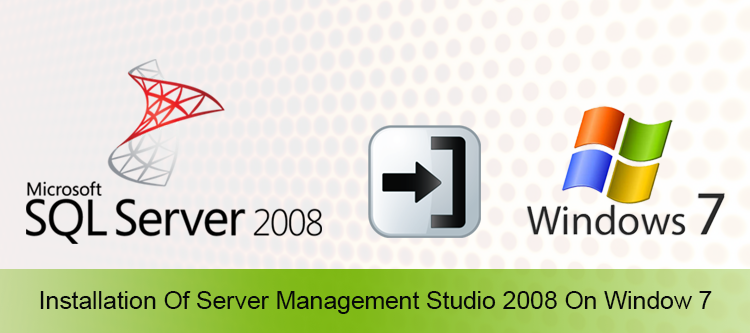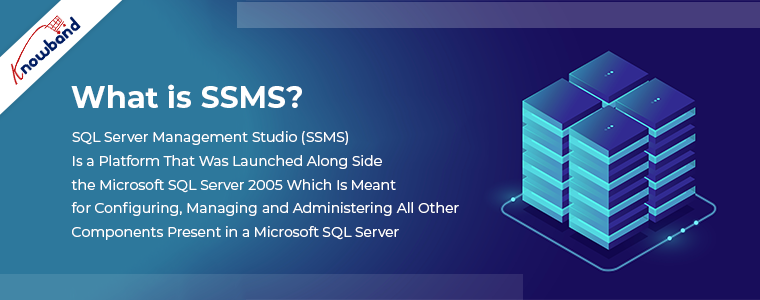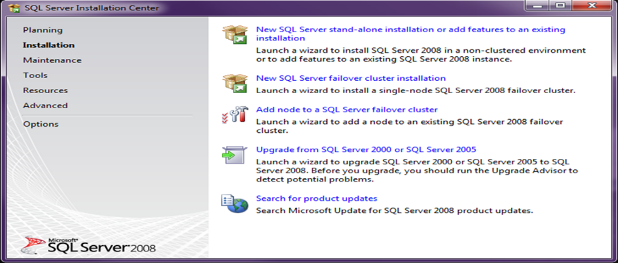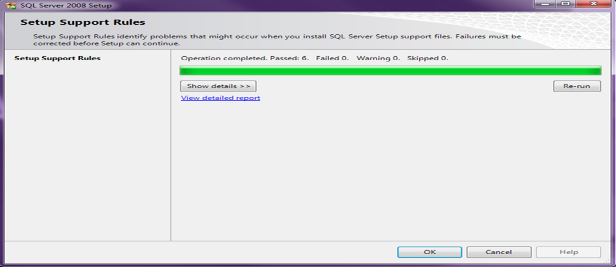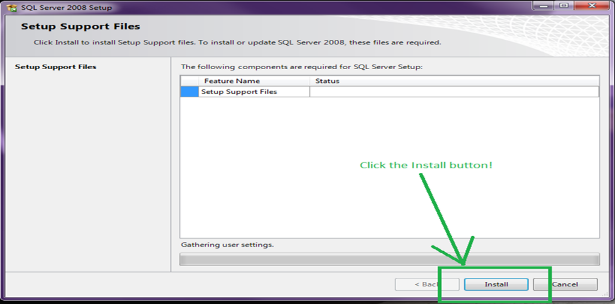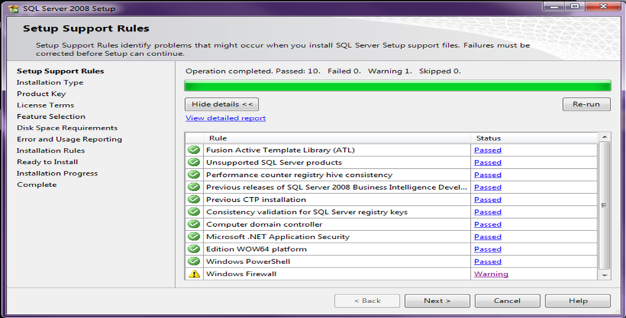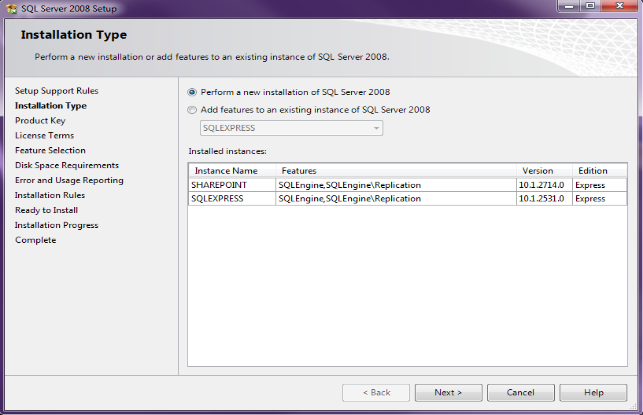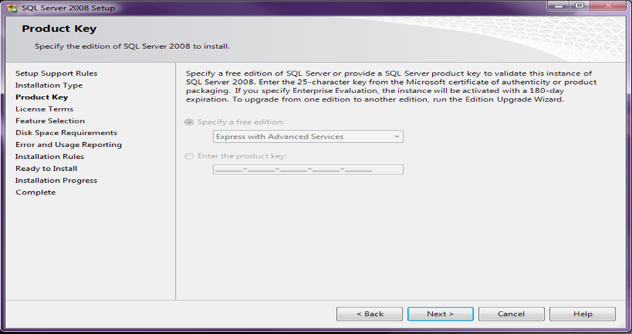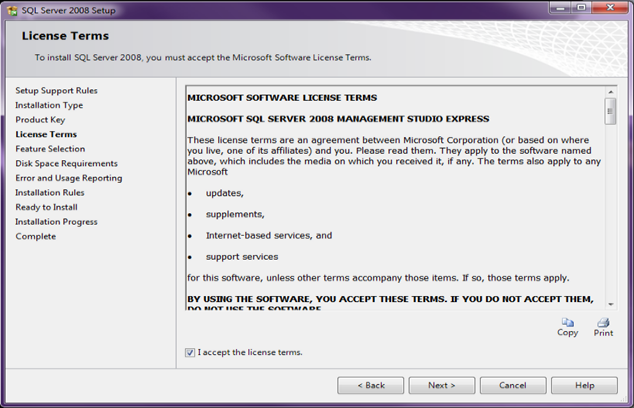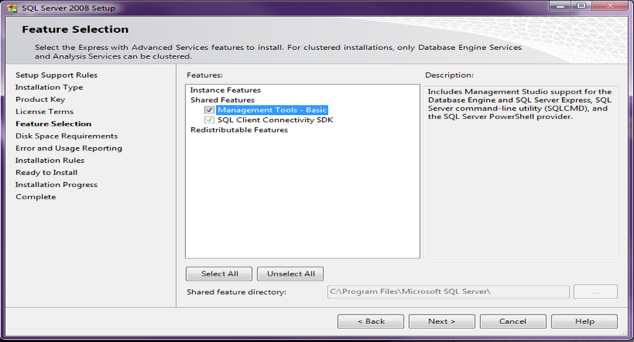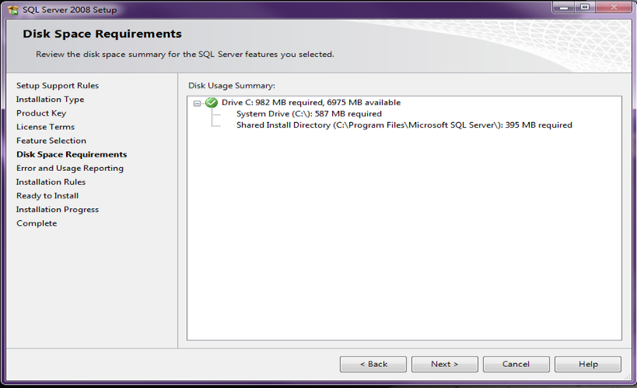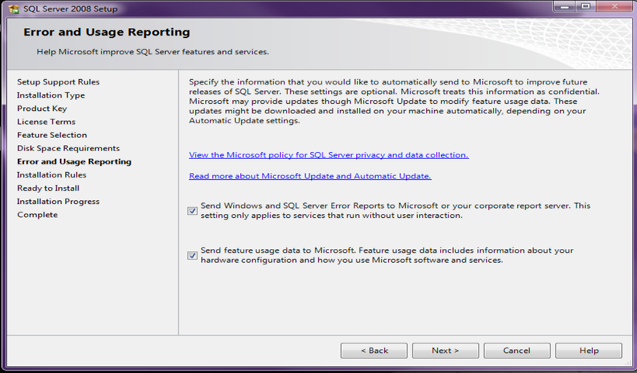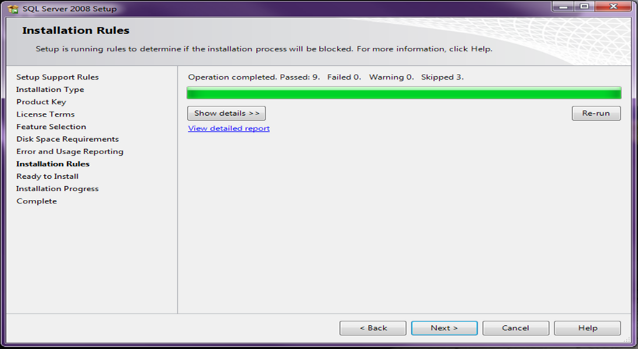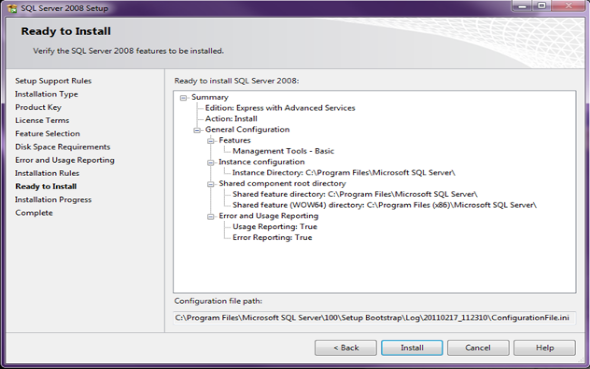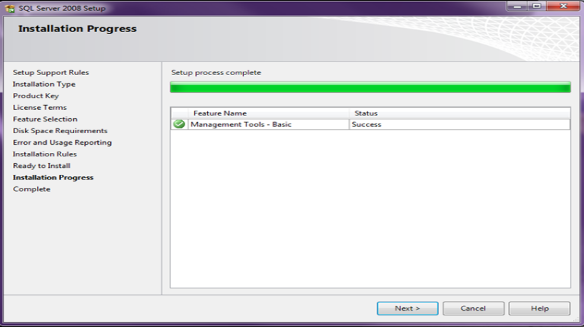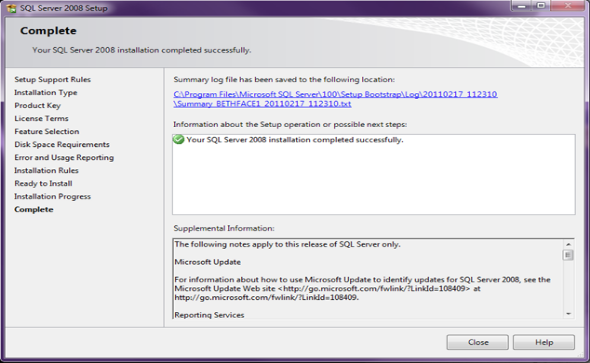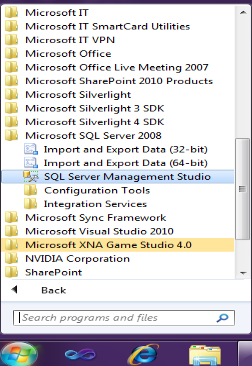Studio de gestion SQL Server (SSMS) est une plate-forme lancée parallèlement à Microsoft SQL Server 2005, destinée à configurer, gérer et administrer tous les autres composants présents dans Microsoft SQL Server. Il existe à la fois des éditeurs de scripts et des outils graphiques capables de travailler avec différents objets et fonctionnalités du serveur.
L’une des principales caractéristiques de SSMS est l’explorateur d’objets qui permet à l’utilisateur de parcourir, sélectionner et opérer sur les différents objets situés sur le serveur. Selon la version 11 du SSMS, l’intégralité de l’application a été réécrite dans l’interface WPF qui est similaire à celle utilisée dans Visual Studio 2010. Pour les utilisateurs de Windows qui envisagent d’utiliser les services de ce SQL Server Management Studio 2008 Express peut maintenant effectuer la même chose d’une manière impeccable. Voici les étapes d’installation de SSMS sur un système Windows 7.
Remarque- Malheureusement, SQL Server Management Studio (SSMS) n’est pas disponible sur les systèmes basés sur Linux. Certains correctifs via une plate-forme comme Wine sont essayés, mais il existe toujours des problèmes de performances dans ce SSMS, ce qui le rend inéligible pour la plate-forme Linux.
Vous devez d’abord télécharger Microsoft SQL Server 2008 Management Studio Express puis sélectionnez SQLManagementStudio_x64_ENU.exe ou SQLManagementStudio_x86_ENU.exe en fonction des bits pris en charge par un système. Ce blog explique le processus d’installation pour un système Windows 64 7 bits.
Maintenant, assurez-vous que vous êtes connecté à votre système en tant qu’administrateur et non en tant qu’utilisateur secondaire. Pour installer la plate-forme SSMS, vous devez cliquer avec le bouton droit sur le fichier exe, puis sélectionner l’option “Exécuter en tant qu’administrateur”. Les utilisateurs de Windows 7 recevront un avertissement lié à un problème de compatibilité qui doit être ignoré et le processus d’installation doit être repris tel quel. Les utilisateurs de Windows doivent également postuler dernières modifications dans SQL Server 2008 Service Pack 2.
Un écran de fenêtre sur le “Centre d’installation de SQL Server” s’affichera comme indiqué ci-dessous. Vous devez y sélectionner l’onglet “Installation”.
L’utilisateur doit maintenant sélectionner “Nouvelle installation autonome de SQL Server ou ajouter des fonctionnalités à une installation existante”. Le processus lancera la vérification des règles. Assurez-vous qu’il n’y a pas d’échec dans le processus et cliquez sur le bouton OK. La fenêtre du processus est illustrée ci-dessous :
L’utilisateur obtiendra maintenant l’écran indiquant “Récupération des paramètres de l’utilisateur” et y restera pendant un certain temps. Après cela, l’utilisateur obtiendra un écran de fenêtre comme indiqué ci-dessous où il doit installer les fichiers de support d’installation.
Encore une fois, l’utilisateur rencontrera une vérification de règle et recevra un avertissement de pare-feu à la fin. Si l’utilisateur souhaite activer l’accès à distance à SQL Server, les informations requises Configuration du pare-feu peut être fait en conséquence. Cliquez sur le bouton Suivant comme indiqué dans la fenêtre ci-dessous.
Lors de l’installation de la plate-forme, l’utilisateur devra faire un choix entre “Effectuer une nouvelle installation de SQL Server 2008” ou “Ajouter des fonctionnalités à une instance existante de SQL Server 2008”. Assurez-vous de sélectionner l’option “Nouvelle installation” et non “Ajouter des fonctionnalités”. Enfin, cliquez sur le bouton Suivant comme indiqué ci-dessous.
Maintenant, l’utilisateur tomberait sur une page qui demande une fenêtre de clé de produit. Étant donné que SQL Server Express est un produit gratuit, vous pouvez ignorer le champ de saisie de la clé de produit et cliquer sur le bouton Suivant, comme indiqué dans l’image ci-dessous.
L’utilisateur doit accepter les termes de la licence et cliquer sur le bouton Suivant. L’écran de la fenêtre est affiché ci-dessous.
Afin d’avoir les fonctionnalités souhaitées dans la plate-forme SSMS, il est temps de sélectionner les fonctionnalités. L’utilisateur doit cocher la case comme indiqué sur la figure et y mettre une coche indiquant “Outils de gestion – Basique”. Cliquez sur le bouton Suivant à la fin.
Maintenant, l’utilisateur doit vérifier les besoins en espace disque, puis cliquer sur le bouton Suivant comme indiqué ci-dessous.
Afin d’améliorer les fonctionnalités et les services de SQL Server en fournissant le rapport d’erreurs, vous devez cocher l’option requise, puis cliquer sur le bouton Suivant affiché dans l’image ci-dessous.
Une vérification rapide des règles est à nouveau lancée. Maintenant, cliquez sur le bouton Suivant affiché dans la fenêtre affichée ci-dessous :
L’utilisateur verra maintenant un écran de fenêtre comme indiqué dans la figure ci-dessous qui dit “Prêt à installer”. Cliquez sur le bouton Installer situé sur cet écran ci-dessous. L’ensemble du processus d’installation prendra environ 5 minutes pour l’achèvement.
Encore une fois, cliquez sur le bouton Suivant dans la fenêtre “Progrès de l’installation” comme indiqué ci-dessous une fois le processus d’installation terminé.
Un écran de fenêtre complet apparaîtra comme celui illustré ci-dessous. Les utilisateurs doivent le fermer et ils sont tous prêts à utiliser la plate-forme SSMS maintenant.
Une fois la plate-forme SSMS correctement installée, l’utilisateur peut désormais exécuter SQL Server Management Studio sans aucun problème. La plate-forme installée peut être vue dans l’option Programmes comme Microsoft SQL Server 2008. Vous devez vous assurer que vous exécutez le programme en tant qu’administrateur pour accéder à toutes les fonctionnalités disponibles. Voici l’image ci-dessous qui vous fournira une vue du SSMS sous Programmes.
Avec ces étapes simples, il est maintenant plus facile de installer SQL Server Management Studio 2008 Express sur les systèmes Windows 7 sans aucun problème. Si vous souhaitez ajouter de nouvelles fonctionnalités et caractéristiques dans votre boutique en ligne basée sur des plateformes de commerce électronique telles que Magento, OpenCart et PrestaShop, vous pouvez ajouter les extensions personnalisées de la boutique Knowband. Visitez simplement la boutique Knowband sur www.knowband.com et obtenez les différentes extensions pour votre boutique en ligne.
Nous fournissons également un Application mobile sans code solution pour toutes les principales plateformes de commerce électronique comme Prestashop, Opencart, Magento, Magento 2 et Woocommerce. En savoir plus ici :
Aimait ça? Vous aimerez ces trop